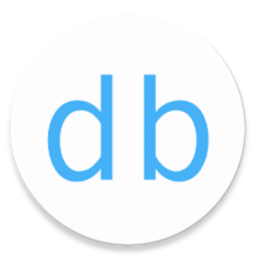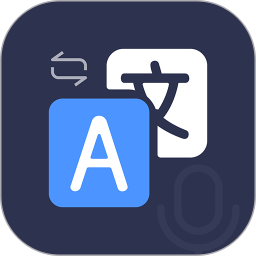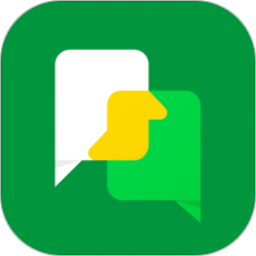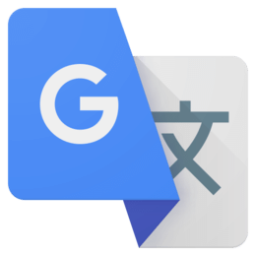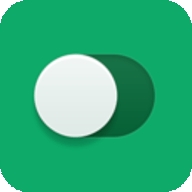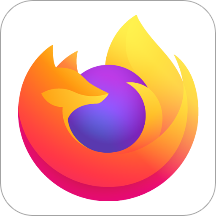联想y50p笔记本如何如何用bios设置u盘启动
联想y50p笔记本是一款有着15.6英寸屏幕的笔记本电脑,其搭载了酷睿第四代处理器,动感的外观设计搭配靓丽的键盘背光,让用户们的个性得到了充分释放,那么这款联想y50p笔记本怎么设置u盘启动呢?今天为大家带来联想y50p笔记本使用bios设置u盘启动的方法。
bios设置u盘启动方法:
1、首先将u盘制作成u装机u盘启动盘然后连接到电脑重启等待出现开机画面按下启动快捷键f12,如图所示:

2、在启动项选择窗口中,选择usb驱动所在的位置,按回车键进入,如图所示:
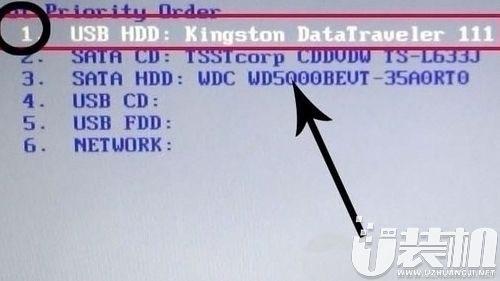
3、进入u装机主菜单,此时便成功u盘启动了,如图所示:
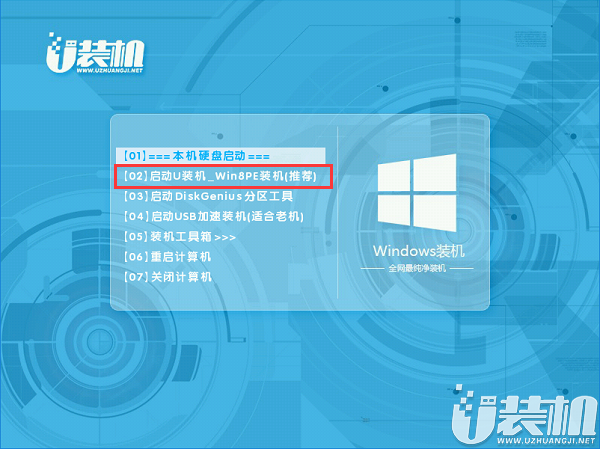
关于联想y50p笔记本使用bios设置u盘启动的操作步骤就为大家详细介绍到这里了,还不懂如何设置u盘启动的用户们可以参考上述方法步骤进行设置哦,希望可以帮助大家顺利解决问题!
-
 下载
下载策略军团无限钻石版
经营策略 | 20.94 MB
策略军团无限钻石版,一款在战棋的世界中挥洒智慧与勇气的策略战斗手游。在这个半回合制的战场上,玩家需以敏锐的洞察力和精湛的战术布局,一步步引领自己的军队走向胜利。策略军团无限钻石版操作简洁明了,却蕴含着无穷的趣味性,每一次的排兵布阵都是对策略规划能力的极致考验。通过智取金币和宝石,升级你的英雄,装备上最得心应手的武器,你将所向披靡。记住,在策略军团的世界里,每一个对手都可能成为你强大的盟友,与你并肩作战。对于热爱策略的玩家而言,这款游戏绝对值得一试。
-
 下载
下载天天消方块正版
休闲益智 | 104.92 MB
天天消方块正版,这不仅仅是一款游戏,它是你掌上的休闲娱乐新宠!轻松上手的消除玩法,清新脱俗的界面设计,搭配丰富多样的游戏模式,保证让你在指尖的轻触间感受到前所未有的快乐。在天天消方块正版,每一次的点击都充满惊喜,每一次的消除都让人欲罢不能。快来加入我们,一起沉浸在这款经典游戏的迷人魅力中吧!
-
 下载
下载砰砰军团
经营策略 | 676.24 MB
砰砰军团,一款将Q萌魅力与策略对战完美融合的游戏体验。在这个游戏中,你将被精美细腻的画面所吸引,每一个细节都仿佛在讲述一个故事,而快节奏的战斗场景则让心跳加速,带来无尽的刺激。作为勇敢的指挥官,你的任务是引导一群可爱的小豆丁士兵,展开一场场激烈的战斗。随着砰砰军团游戏的深入,你将解锁更多的豆丁兵种,策划出无人能敌的阵容,用你智慧和勇气给予对手沉重的一击。
- 刺激好玩的格斗游戏有什么04-19
- 流行好玩的武侠游戏有哪些04-19
- 画面精美的卡牌游戏有哪些04-19
- 乙游排行榜202404-19
- 高人气的餐厅题材游戏排行榜04-19
- 修仙游戏无氪金排行榜04-18
- 不用看广告的游戏排行榜04-18
- 受欢迎的fps游戏排行榜04-18
- 最好玩的武侠类手游有哪些04-18
- 好玩的3d动作游戏有什么04-18
- 高画质枪战手机游戏排行榜04-17